在各种常用办公软件中进行操作时,我们都会使用一些快捷键帮助我们快速进行相应的操作,这样可以帮助我们快速进行指定的操作,节省使用鼠标的时间。如果我们需要在Adobe
premiere这款软件中使用快捷键进行保存操作,小伙伴们知道该如何进行操作吗,其实方法是非常简单的, 和其他常用办公软件中一样,Adobe
premiere中的保存快捷键是Ctrl+S,我们只需要同时按下这两个键就可以快速进行保存了。如果我们需要导出剪辑好的视频,可以按Ctrl+M键打开导出窗口,在其中设置好想要的导出参数就可以进行导出了,非常地简单。接下来,小编就来和小伙伴们分享具体的操作步骤了,有需要或者是感兴趣的小伙伴们快来和小编一起往下看看吧!
第一步:点击进入pr编辑界面,在项目面板可以双击空白处导入素材,导入后拖动到时间轴中就可以开始剪辑了;

第二步:在时间轴中我们可以右键点击后点击“取消链接”按钮,将视频画面和音频进行分离,然后单独点击选中相应的素材进行剪辑操作,比如可以单独选中音频后进行删除操作;

第三步:在时间轴左侧点击“剃刀工具”后,可以在不需要的视频片段开头和结尾位置点击一下进行切割,将不需要的部分单独切割出来;

第四步:在左侧切换到选择工具后,可以点击选中不需要的部分,按delete键进行删除,然后将后面的素材向前移动进行拼接就可以了;

第五步:在时间轴中点击选中素材后,可以在左上方的“效果控件”下进行参数的调整,比如可以设置画面的缩放大小等等;

第六步:后续可以按Ctrl+S键进行保存,也可以点击“文件”按钮后在自选中点击保存按钮进行保存。

以上就是Adobe premiere中快速保存的方法教程的全部内容了。完成视频的剪辑后,按Ctrl+M键,或者在“文件”选项卡中点击“导出”——“媒体”,在打开的窗口中可以进行视频的导出操作,将格式设置为H.264,预设可以设置为中等比特率,然后点击素材的蓝色名称可以在打开的窗口中设置视频的导出位置和名称,然后点击下方的“导出”按钮就可以了。
 Switch狙击精英4金手指代码作弊码大全(全
Switch狙击精英4金手指代码作弊码大全(全
本金手指只支持switch版本的狙击精英4使用,本金手指支持全区版......
 明日之后烤鲈鱼怎么做
明日之后烤鲈鱼怎么做
明日之后烤鲈鱼怎么做,明日之后烤鲈鱼怎么做?在明日之后手游......
 《Dinkum》0.4.3版本更新了什么?dinkum游戏
《Dinkum》0.4.3版本更新了什么?dinkum游戏
dinkum中玩家可以与好友一起探索热带桉树林,在炎热的沙漠中生......
 《地下城与勇士》毁坏的寂静城怎么打?
《地下城与勇士》毁坏的寂静城怎么打?
地下城与勇士dnf是一款发布了14年的2D横版格斗游戏,在这个游戏......
 键盘失灵的解决技巧:键盘失灵了怎么恢
键盘失灵的解决技巧:键盘失灵了怎么恢
电脑使用过程中,键盘失灵是一个常见的问题,这无疑会给用户......

苹果手机是当下大部分用户在使用的一款手机,给用户带来了不错的使用体验,在苹果手机中有着高清的相机像素,能够拍摄出让用户满意的成片,还有着灵敏的反应速度,能够很好的维持用户...
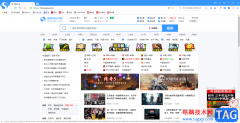
现在用户电脑上的都会备上一款自己经常使用的浏览器软件,其中就会有用户使用搜狗浏览器,作为一款热门的浏览器软件,搜狗浏览器给用户带来了不错的上网体验,一般情况下用户在浏览网...
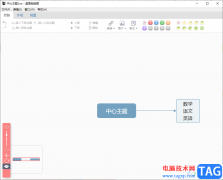
百度脑图是一款比较经典的制作思维导图的软件,我们可以通过该软件进行思维导图的制作和编辑,有的学生在学些某些知识点的时候,有一些地方自己不理解,那么就会通过画思维导图的方式...
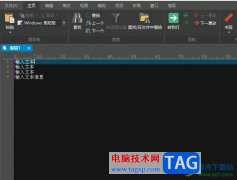
ultraedit是一款功能强大的文本编辑软件,用户可以完成用其替代记事本,因为ultraedit软件中的功能是很丰富的,可以同时编辑多个文件,还可以英文单字检查或是c++及vb指令突显等,为用户带来...

近日有一些小伙伴咨询小编关于如何不打开Steam启动游戏呢?下面就为大家带来了免Steam启动游戏教程,有需要的小伙伴可以来了解了解哦。...

在arctime软件中,怎么删除字幕呢?想必有很多朋友都很想知道,那么今天小编就为为大家带来了arctime删除字幕的方法,感兴趣的朋友赶快来看看本篇文章吧。...
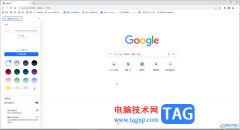
谷歌浏览器是一款非常好用的浏览器软件之一,使用过程中不会有各种广告弹窗,使用体验版非常好,因此很多小伙伴在需要时都会首选使用该软件,如果我们需要在电脑版谷歌浏览器中查找某...
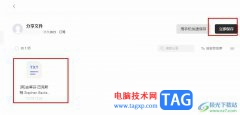
很多小伙伴之所以喜欢将钉钉由标准版切换到个人版,就是因为在个人版中,我们可以直接管理自己的云盘,不需要再去打开其它软件,在云盘页面中,我们不仅可以进行文件备份,还可以随机...

小伙伴们你们知道迅雷如何设置使用自定义代理服务器呢?今天小编很乐意与大家分享迅雷设置使用自定义代理服务器的技巧,感兴趣的可以来了解了解哦。...
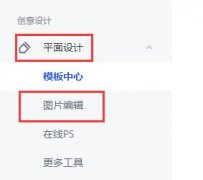
越来越多的朋友喜欢使用稿定设计这款软件了,那么在使用的过程中如何添加图片呢?还不太清楚的朋友可以来看看小编带来的稿定设计添加图片方法哦。...

Notepad++成为很多小伙伴平时编辑文本和代码的编辑器,我们在使用这款软件的过程中,可能有些时候会使用到高亮这个功能,但是有的小伙伴并不知道如何在Notepad++中将高亮功能启用,其实只需...
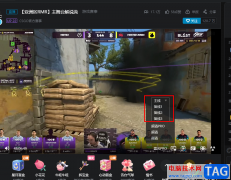
很多小伙伴会使用哔哩哔哩来观看自己感兴趣的赛事直播,或者是和自己喜欢的主播进行互动,在使用哔哩哔哩观看直播的过程中,当直播间出现卡顿的情况时,如果我们的网速没有问题,我们...

用户在电脑上都会备上一款常用的浏览器软件,这样便于自己在网上搜索资料素材或是浏览网页,其中就会有用户选择下载使用搜狗浏览器软件,这款软件为用户带来了安全快速的上网服务,当...
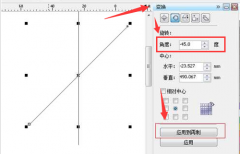
如何使用CorelDRAW绘制雨伞广告呢?感兴趣的朋友就跟着小编一起来看看具体的绘制方法吧,希望通过本篇教程的学习,可以帮助到大家哦。...

qq是我们平常接触非常多的一个交流软件,你可以通过qq进行上传图片到相册中进行保存,你可以将自己的一些心情感想分享到动态让大家点赞,你可以通过qq和好友进行交流与分享文件等,qq的...